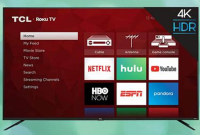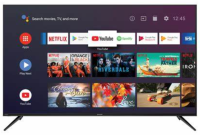Bengkeltv.id – Cara Menyambungkan HP ke TV Polytron : Dengan Mudah. Kalian merasa layar HP terlalu kecil saat menonton film? Tentu saja hal tersebut dapat menyebabkan ketidaknyamanan pada mata. Salah satu solusinya adalah dengan beralih ke layar yang lebih besar.
Ada beberapa cara untuk menggunakan layar yang lebih besar, namun kebanyakan orang memilih untuk menyambungkan HP ke TV, baik itu TV LED/LCD maupun smart TV. Cara ini sudah umum digunakan oleh banyak orang.
Kali ini, hargaalat.id akan menjelaskan bagaimana cara menyambungkan HP ke TV Polytron. Bagi pengguna TV POLYTRON, cara ini mungkin dapat membantu.
Terdapat beberapa cara untuk menyambungkannya, baik menggunakan kabel atau tanpa kabel. Semua caranya sama mudahnya, hanya berbeda dalam cara penyambungannya.
Untuk lebih jelas mengenai Cara Menyambungkan HP ke TV Polytron, silakan simak penjelasan lengkapnya di bawah ini. Jangan lewatkan informasinya.
Cara Menyambungkan HP Android & iOS ke TV Polytron Tanpa Kabel (Wireless)
Jika TV Polytron Kalian belum memiliki fitur screen mirroring, maka Kalian harus menyiapkan adaptor khusus yang bisa disambungkan ke Port HDMI di TV.
Adaptor ini berfungsi agar TV dapat tersambung dengan HP secara nirkabel.
Terdapat banyak jenis adaptor atau dongle yang dapat dipilih, namun yang paling populer adalah Anycast atau ChromeCast.
Secara fisik dan fungsinya, kedua jenis dongle ini hampir sama, namun memiliki cara pengaturan yang berbeda.
Menggunakan Chromecast
Jika Kalian memiliki dongle Chromecast, ikuti panduan berikut ini untuk mengatur Chromecast di TV Polytron:
1. Pasang Chromecast pada TV Polytron

Langkah pertama adalah menyalakan TV Polytron dan menghubungkan Chromecast ke port HDMI yang tersedia pada TV, serta menghubungkan kabel power USB di dongle ke port USB pada TV.
2. Pilih Mode HDMI
Setelah Chromecast terpasang, ubah saluran TV Polytron ke mode HDMI yang sudah terhubung dengan Chromecast. Tekan tombol [Input] pada remote TV, lalu pilih mode HDMI menggunakan remote TV.
3. Unduh Aplikasi Google Home
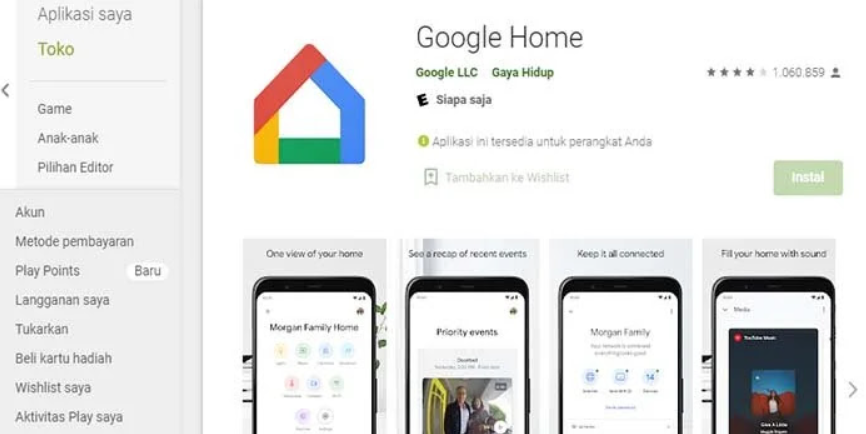
Aplikasi Google Home diperlukan untuk mendeteksi Chromecast yang sudah terhubung ke TV. Aplikasi Google Home dapat diunduh melalui Playstore (Android) dan Appstore (iOS).
Buka aplikasi Google Home, klik tKalian plus (+) di pojok kiri atas, pilih “Siapkan Perangkat”, lalu pilih “Perangkat Baru”. Selanjutnya pilih “My Place”, “Chromecast”, dan klik “Berikutnya”.
Konfirmasi 4 digit kode yang muncul di layar TV dengan kode yang muncul di HP, lalu klik “Ya”.
Klik “Yes”, “Yes I’m in”, dan “Proceed”. Pilih ruangan tempat TV Polytron berada, seperti lampu tengah atau ruang tamu, lalu klik [Next].
4. Sambungkan HP ke Chromecast dengan Wi-Fi
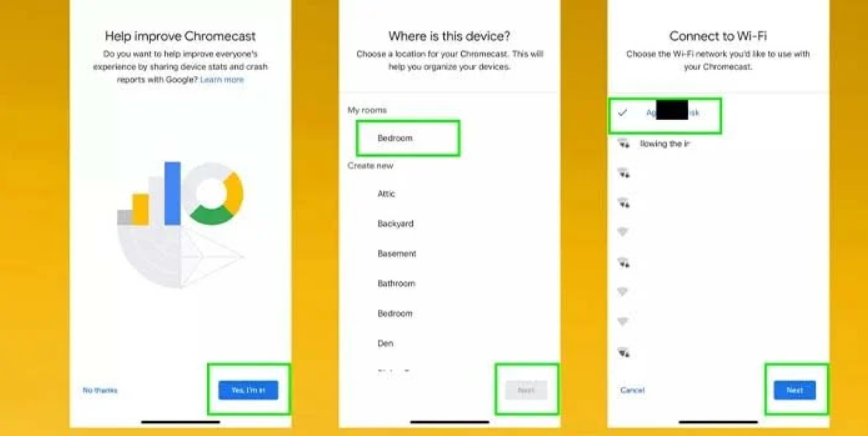
Selanjutnya, sambungkan HP ke jaringan Wi-Fi yang sama dengan Chromecast. Klik [Next] dan tunggu proses pembaruan Chromecast sampai HP berhasil tersambung ke TV Polytron Kalian.
Menggunakan Anycast Dongle
Anycast dongle merupakan salah satu alat populer di pasaran yang digunakan untuk melakukan screen mirroring antara HP dan TV LED, Tabung, LCD, atau Smart TV.
Kelebihan dari dongle ini adalah tidak membutuhkan koneksi internet. Kalian bisa menyiapkan sajian multimedia terlebih dahulu, seperti film favorit atau album foto, sebelum memindahkannya ke layar televisi.
Pemasangan Anycast lebih mudah dibandingkan Chromecast, karena hanya membutuhkan beberapa langkah untuk menghubungkan HP ke TV.
Kami telah menyediakan video tutorial lengkap yang dapat diikuti untuk menyambungkan HP Android atau iOS ke TV Polytron dengan Anycast dongle:
Cara Menghubungkan Layar HP ke TV Polytron dengan Kabel (Wired)
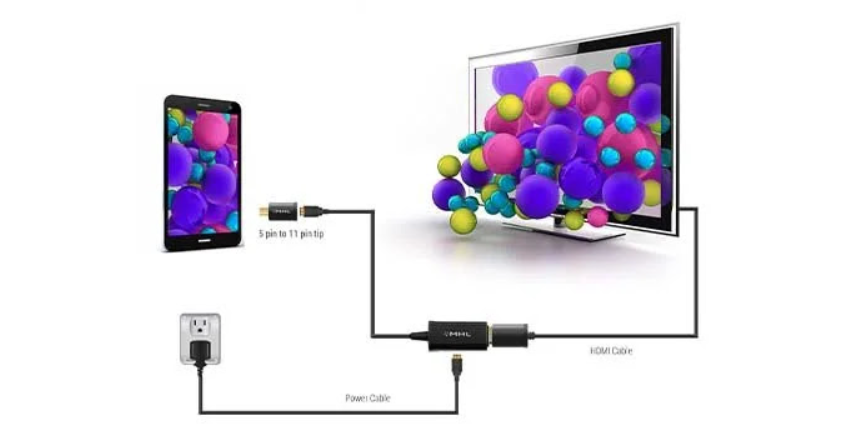
Jika dua cara sebelumnya tidak berhasil, Kalian masih dapat menghubungkan HP ke TV Polytron menggunakan kabel.
Namun, Kalian perlu menyiapkan alat HDMI MHL terlebih dahulu yang berfungsi untuk menghubungkan perangkat mobile dengan televisi melalui port HDMI.
Terdapat banyak tipe HDMI MHL yang tersedia, namun cara pemasangannya hampir sama. Pastikan Kalian sudah menyiapkan alat ini sebelum mengikuti langkah pemasangan berikut:
- Pertama, sambungkan kabel HDMI MHL ke port HDMI di TV Polytron.
- Kedua, colokan charger ke slot mikro USB yang ada di HDMI MHL.
- Ubah saluran TV ke mode HDMI dengan menekan tombol [Input] pada remote, lalu pilih mode HDMI 1/HDMI 2 sesuai port yang dipilih sebelumnya.
- Terakhir, sambungkan kabel mikro USB dari HDMI MHL ke HP Android atau iOS.
Cara-cara di atas dapat dicoba pada beberapa model TV Polytron, seperti tabung u-Slim, LED, LCD, Cinemax Soundbar, dan Smart TV Polytron yang dilengkapi dengan port HDMI, USB, dan fitur Screen Mirroring.
Penutup
Demikianlah beberapa cara yang dapat dilakukan untuk menyambungkan HP ke TV Polytron, baik menggunakan cara nirkabel maupun dengan kabel.
Dengan fitur Screen Mirroring, Kalian dapat menikmati tampilan layar HP di layar yang lebih besar dan nyaman untuk dilihat.
Pilihlah cara yang paling mudah dan sesuai dengan perangkat Kalian. Semoga tutorial ini dapat bermanfaat bagi Kalian yang ingin menghubungkan HP ke TV Polytron.
Pastikan untuk menyiapkan alat yang diperlukan dan mengikuti langkah-langkah dengan teliti agar prosesnya berjalan dengan lancar. Demikianlah ulasan mengenai Cara Menyambungkan HP ke TV Polytron dari bengkeltv.id, semoga informasi ini dapat membantu Kalian.